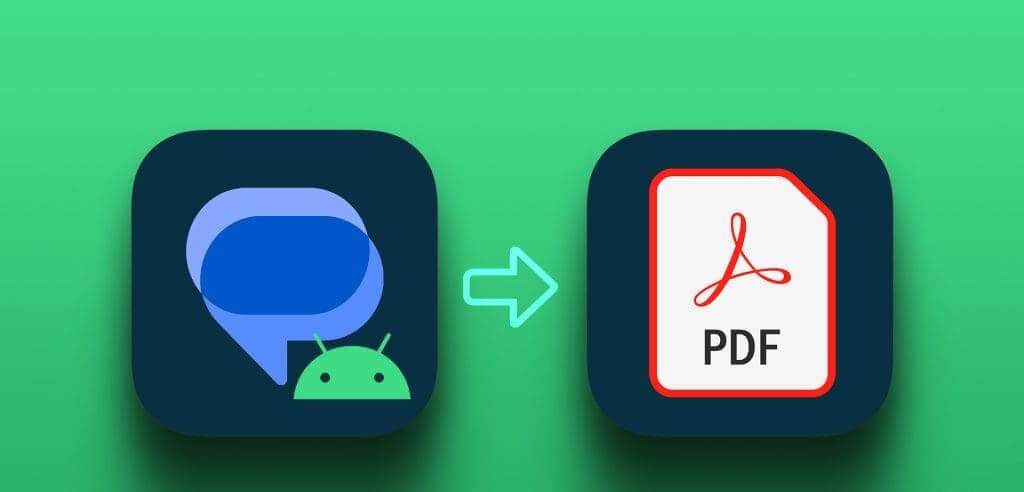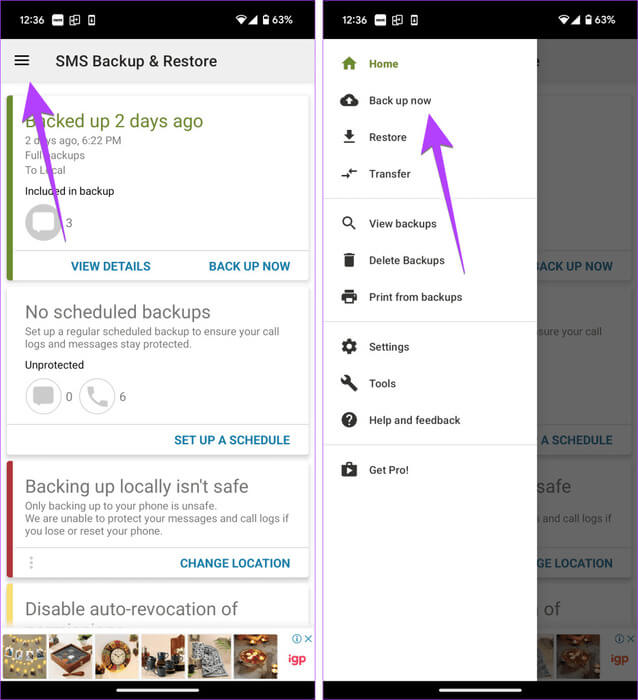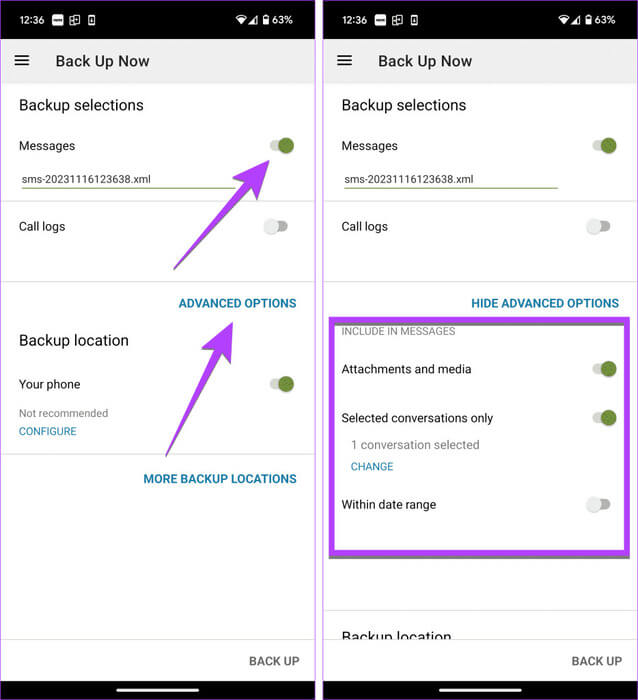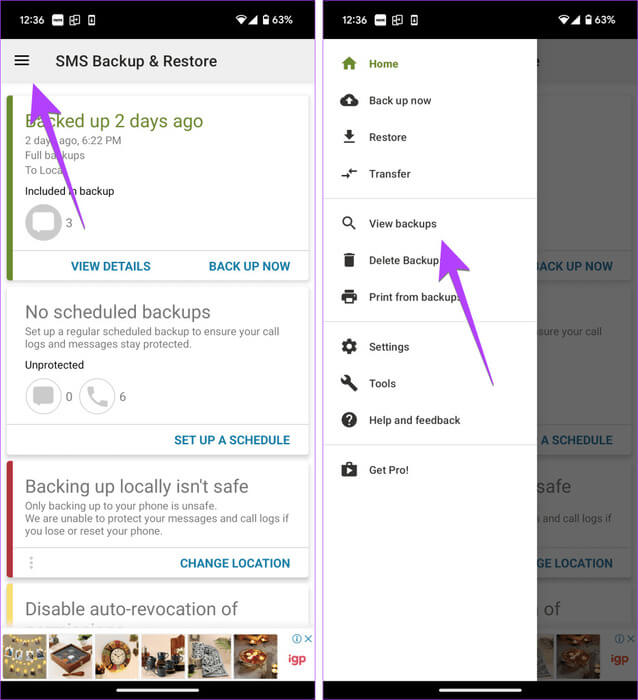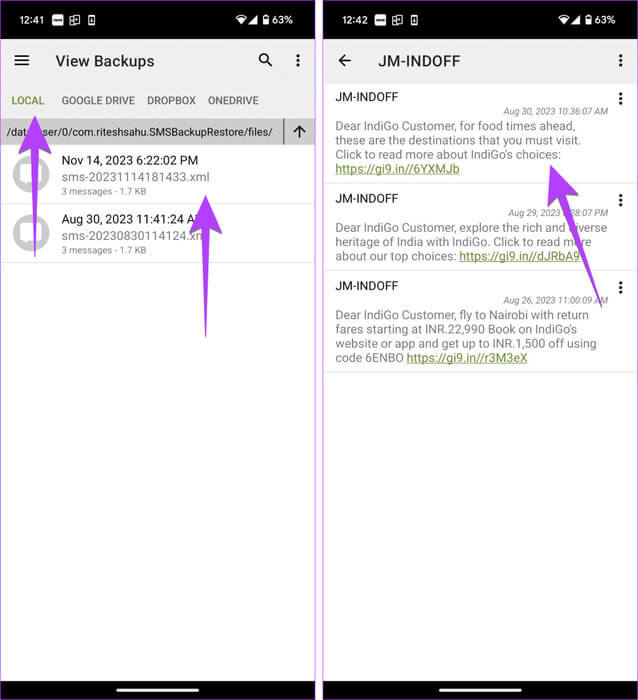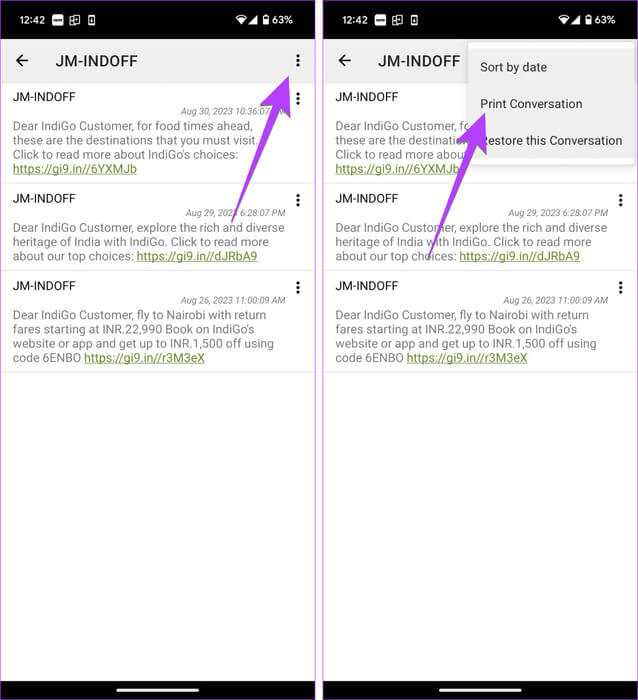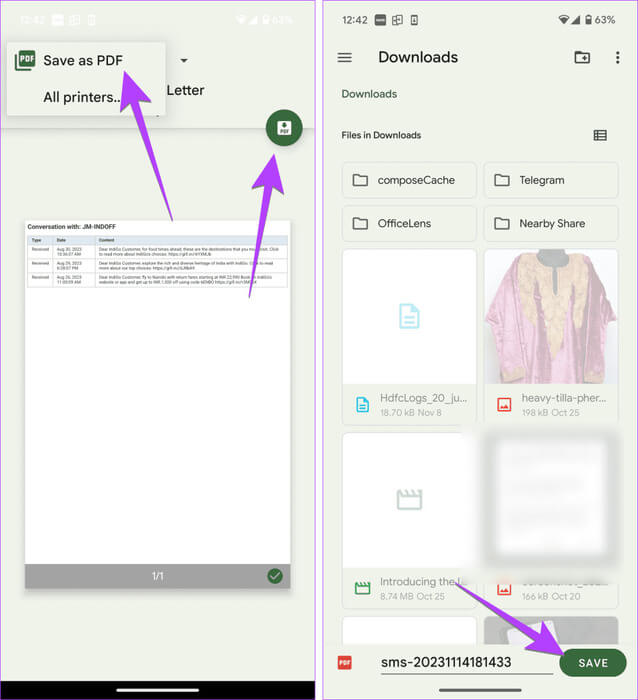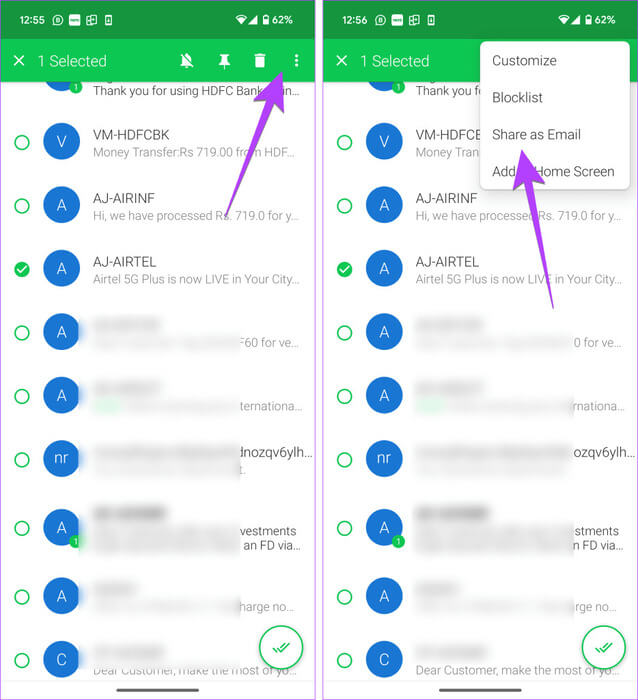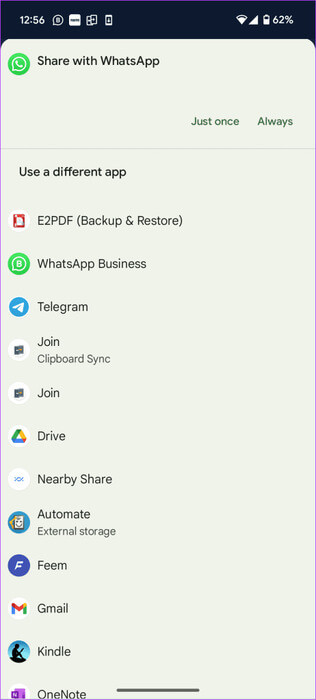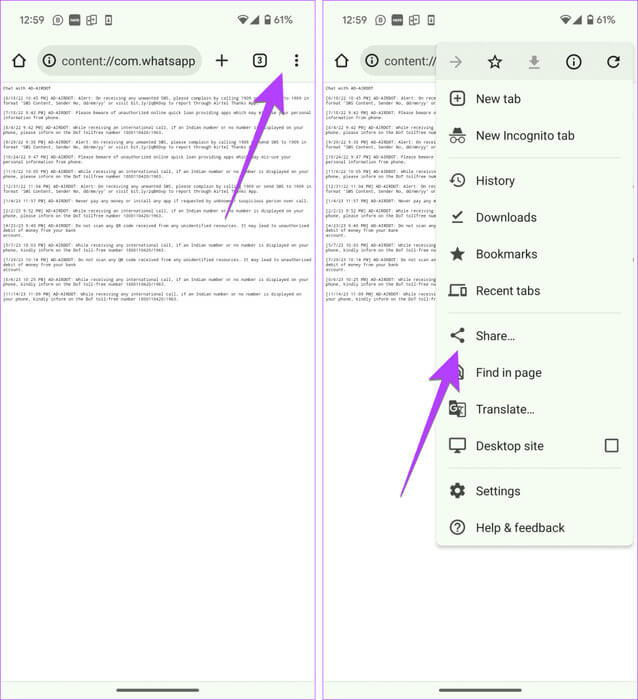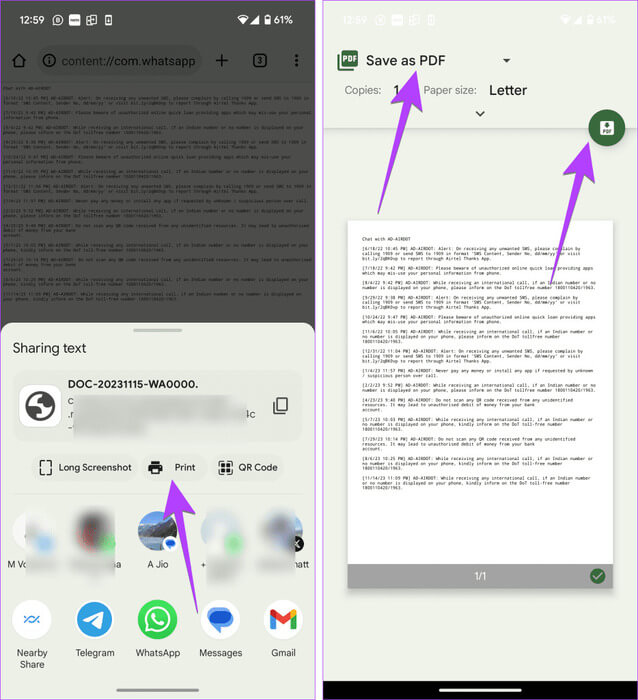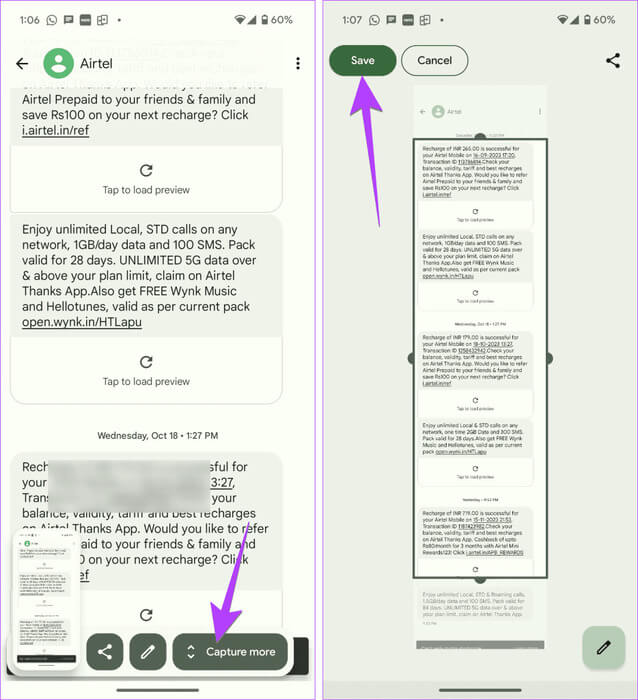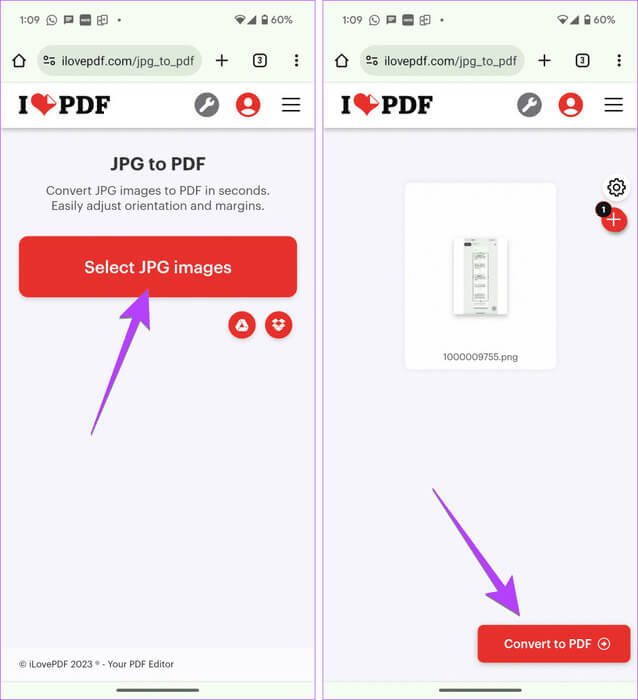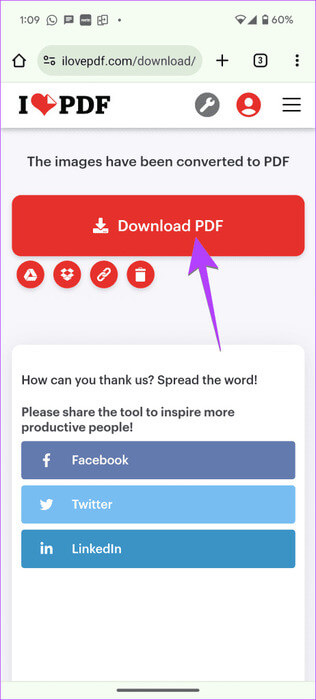3 Möglichkeiten zum Exportieren von Android-Textnachrichten in PDF
Android-Telefone bieten eine hervorragende native Option für Mobiltelefone Sicherung von Textnachrichten. Es gibt jedoch Zeiten, in denen wir Android-Textnachrichten exportieren möchten, um sie außerhalb der Nachrichten-App zu verwenden. Dies kann zum Ausdrucken vor Gericht, als Erinnerung oder zum einfachen Lesen auf jedem Gerät dienen. Wenn Sie also Android-Textnachrichten als PDF exportieren möchten, zeigen wir Ihnen drei Möglichkeiten.
Alle in diesem Beitrag erwähnten Methoden zum Herunterladen von Textnachrichten im PDF-Format sind kostenlos und funktionieren auf Samsung- und anderen Android-Telefonen. Nachdem das erledigt ist, fangen wir an.
Methode XNUMX: Verwenden Sie die SMS-Backup- und Wiederherstellungs-App
Dies ist eine der besten Apps zum Erfassen und Wiederherstellen von SMS-Backups auf Android-Telefonen. Sie können damit auch Textnachrichten im PDF-Format exportieren.
Wir müssen zunächst ein Backup der Textnachrichten erstellen und dann dasselbe Backup in PDF konvertieren, wie unten gezeigt. Zum besseren Verständnis habe ich die Schritte in zwei Teile unterteilt:
Teil XNUMX: Erstellen Sie eine Sicherungskopie der Textnachrichten
Schritt 1: Installieren und öffnen Sie eine App SMS Backup & Restore auf Ihrem Telefon.
Laden Sie die SMS-Sicherungs- und Wiederherstellungssoftware herunter
Schritt 2: Klicke auf Symbol mit drei Balken und wählen Sie Jetzt sichern.
3: Aktivieren Sie den Schalter neben Mitteilungen Schalten Sie den Schalter für Anrufprotokolle aus.
Schritt 4: Klicke auf Erweiterte Optionen Um Anhänge und Medien einzuschließen, wählen Sie einzelne Konversationen aus oder geben Sie einen Zeitraum für SMS-Nachrichten an.
Hinweis: Wenn Sie eine bestimmte Konversation als PDF exportieren möchten, aktivieren Sie den Schalter neben „Nur ausgewählte Konversationen“ und wählen Sie die Konversation aus, die als PDF gespeichert werden soll.
Schritt 5: innerhalb der Option Backup-Speicherort, Wählen Speicherort Wo Sie das Backup speichern möchten. Wir gehen mit dem Telefon. Aktivieren Sie also den Schalter neben Ihrem Telefon.
6: Klicke auf Backup. Es erscheint ein Bestätigungs-Popup-Fenster. Klicke auf Ja.
Tipp: Kennenlernen So erfahren Sie, ob eine Nachricht auf einem Android-Telefon zugestellt wurde.
Teil zwei: Konvertieren Sie das Backup in PDF
Schritt 1: Tippen Sie in derselben Anwendung auf Symbol mit drei Balken und wählen Sie Backups ansehen.
Schritt 2: Wählen Sie jetzt Speicherort Wo Sie die Sicherungskopie der Nachrichten gespeichert haben. Dann wähle Die Sicherungskopie von der Liste.
3: Als nächstes wählen Sie aus Gespräch Im Backup möchten Sie als PDF exportieren.
Schritt 4: Klicke auf Drei-Punkte-Symbol und wählen Sie Drucken Sie das Gespräch aus.
Schritt 5: Klicke auf Drucker auswählen Und wähle Als PDF speichern. Zum Schluss drücken PDF-Symbol.
6: Eine App wird geöffnet Datei-Explorer. Lokalisieren Speicherort Speichern Sie Ihre PDF-Datei und klicken Sie auf speichern.
Das ist alles. Sie haben Android-Textnachrichten erfolgreich im PDF-Format exportiert.
Tipp: Nachdem Sie ein PDF erstellt haben, erfahren Sie, wie es geht Bearbeiten Sie PDF-Dateien auf Android-Telefonen.
Die zweite Methode: Text verwenden
Mit einem SMS-Client eines Drittanbieters, d. h. der Textra-App, können Sie auch Textnachrichten (SMS) auf Ihrem Android-Telefon in PDF konvertieren.
In dieser Anwendung müssen Sie die Konversation im TXT-Format per E-Mail an sich selbst senden und die TXT-Datei dann in PDF konvertieren. Mach dir keine Sorge. Nachfolgend werden alle Schritte erklärt:
Schritt 1: Installieren und öffnen Sie eine App Textra Auf Ihrem Android-Telefon. Machen Sie es zur Standard-Messaging-App, wenn Sie nach dem ersten Öffnen danach fragen.
Laden Sie die Textra SMS-Anwendung herunter
Schritt 2: Halten Sie den Konversationsthread gedrückt, den Sie als PDF exportieren möchten, und tippen Sie auf Drei-Punkte-Symbol Oben, gefolgt von Teilen Als E-Mail.
Hinweis: Wenn die Option nicht angezeigt wird, öffnen Sie zuerst den Nachrichtenthread. Tippen Sie auf den Abwärtspfeil, dann auf das Dreipunktsymbol und wählen Sie dann „Als E-Mail teilen“ aus.
3: Wählen Sie eine beliebige App zum Teilen aus txt-Datei. Sie können es als WhatsApp-Nachricht oder E-Mail an sich selbst senden.
Der Zweck besteht darin, die exportierte TXT-Datei irgendwo zu speichern, um sie im nächsten Schritt in PDF zu konvertieren. Nehmen wir für dieses Tutorial an, ich schicke mir die Datei per E-Mail.
Schritt 4: Öffnen Sie die E-Mail mit der TXT-Datei. Klicke auf txt-Datei, das in einem Webbrowser geöffnet wird.
Schritt 5: Klicken Sie auf das Symbol Drei Punkt Im Browser und auswählen Teilen.
6: Klicke auf Drucken. Dann wähle sparen Wählen Sie im Druckerauswahlfeld oben das PDF-Format aus und drücken Sie PDF-Symbol.
Schritt 7: Lokalisieren Speicherort auf Ihrem Android-Handy zum Speichern PDF Datei Mit exportierten Nachrichten.
Tipp: Erfahren Sie, wie Löschen Sie mehrere oder alle Textnachrichten auf Android-Telefonen.
Dritte Methode: Durch das Erstellen eines langen Screenshots
Eine andere Möglichkeit, Textnachrichten auf Android-Telefonen als PDF zu speichern, besteht darin, einen langen Screenshot zu machen oder ... Scrollbar für Nachrichten. Normalerweise kann ein normaler Screenshot nur 2-3 Nachrichten enthalten. Hier kommt der scrollende Screenshot ins Spiel. Nachdem Sie einen scrollbaren Screenshot erstellt haben, konvertieren Sie das Bild mithilfe von Online-Tools in eine PDF-Datei.
Der Vorteil dieser Methode besteht darin, dass Sie keiner Drittanwendung Zugriff auf Ihre Nachrichten gewähren müssen. Allerdings wird die Methode mühsam sein, wenn Sie viele Nachrichten in der Konversation haben.
Sehen wir uns die Schritt-für-Schritt-Anleitung im Detail an:
Schritt 1: Starten Sie eine App Mitteilungen Und öffnen Sie die Konversation, deren Screenshot Sie machen möchten.
Schritt 2: Gehen Sie zum Anfang des Threads und schnappen Sie Bildschirmfoto.
3: Nach der Aufnahme des Screenshots erscheint unten ein Popup-Fenster. Klicken Sie auf das Symbol Scrollender Screenshot.
Schritt 4: Lokalisieren المنططة das Sie aufnehmen möchten und drücken Sie die Taste speichern.
Der lange Screenshot wird in Ihrer Telefongalerie gespeichert.
Schritt 5: Verwenden Sie jetzt eine beliebige JPG-zu-PDF-Konverter Kostenlose Konvertierung von Bildern in PDF. wir werden verwenden Ich liebe pdf. Sie können jedes andere Werkzeug Ihrer Wahl verwenden. Öffnen Sie es in einem Browser auf Ihrem Telefon oder Computer.
6: Klicke auf Wählen Sie JPG-Bilder aus und wählen Sie Bildschirmaufnahme.
Schritt 7: Klicke auf In PDF konvertieren.
Schritt 8: Warten Sie, bis das Tool das Bild in PDF konvertiert. Wenn Sie fertig sind, drücken Sie PDF Herunterladen.
Zusätzlich zum oben genannten Tool können Sie auch die folgenden Websites verwenden:
Tipp: Wenn Ihr Android-Telefon keine langen Screenshots unterstützt, schauen Sie sich Apps an, die das können Erfassen Sie scrollbare Screenshots.
Textnachrichten drucken
So können Sie Textnachrichten von Android in PDF exportieren. Sie können Nachrichten auch von Ihrem Android-Telefon aus drucken. Und nicht nur das: Bevor Sie losfahren, sollten Sie sich darüber informieren... So drucken Sie WhatsApp-Nachrichten.